[JabRefによるBibTeX文献管理とJab2HTML] 
無料のBibTeX文献管理ソフトJabRefとエクスポートスクリプトJab2HTML.zipの使い方の説明をします。
JabRefを使うと、文献情報やPDFを整頓し、TeXへ参考文献の情報を挿入する作業が楽になります。
また、Jab2HTMLを使うとsample-Jab2HTMLのようなhtml文献リストが作成できます。
If you prefer English, go to BibTeX Management by JabRef and Jab2HTML.
BibTeX文献情報のWeb検索 :Google:Scholar、CiNii、Lead2Amazon、RePEc(IDEAS)からBibTeX形式の文献情報を取得します。
Amazonのカスタマイズ検索(Lead2Amazon):世界のAmazonの検索ができ、書籍のBibTeX文献情報が取得できる Lead2Amazonの説明です。
Lead2Amazonの出力(BibTeX 音楽トラック 関連商品 携帯アクセス):Lead2Amazonで選択できる出力に関する説明です。
ブラウザからの論文検索:Webブラウザから直接、論文(BibTeX文献情報)等を検索します。
JabRefは無料で利用できるBibTeX用の文献管理ソフトです。文献情報をTeXの文章に挿入する場合は、TeX(とセットになっているBibTeX)をインストールする必要があります。JabRefは単体でも文献管理ソフトとして使用することができ、Jab2HTMLを使うとsample-Jab2HTMLのようなhtml文献リストを作成することができます。
- TeX(テフ)を知らない方は、MicrosoftのWordのような文章作成ソフトだと思ってください。LaTeX(ラテフ)と呼ばれる場合もありますが、実質的に同じものを指しています。TeXは文章作成がWordより面倒な反面、Wordよりきれいな仕上がりになります。論文・レポートにある10分で分かる『学校は人的資本を形成するのか?』やExcelにおける回帰分析(最小二乗法)の手順と出力はTeXから作成したPDFです。
- TeXはTeX WikiなどのWeb経由で無料で入手でき、インストールや初期設定も以前より楽になりました。Windowsの場合はTeXインストーラー3を使えば、ほとんど自動でインストールできます。また、TeXは文章を処理するソフトなので、文章を書いていくエディターは別に用意する必要があります。日本語表示できるTeXエディター(統合環境)のWinshellが、無料でWebから入手できます。TeXインストーラー3を使用する際に拡張プラグインを加えると、WinShellもまとめてインストールができます。WinShellの基本的な使い方はTeX Wiki:WinShell3を参考にしてください。
- BibTeXはTeXにおける参考文献の引用をきれいかつ簡単にするツールです。BibTeXを用いた参考文献の引用方法は、TeXにおける参考文献の引用(BibTeX)とcje02.bstが参考になるかもしれません。
JabRefのダウンロードとインストール
1. BibTeX用の文献管理ツールJabRefのダウンロードをします。http://jabref.sourceforge.net/の画面のDownloadと書かれたボタンをクリックしてください。
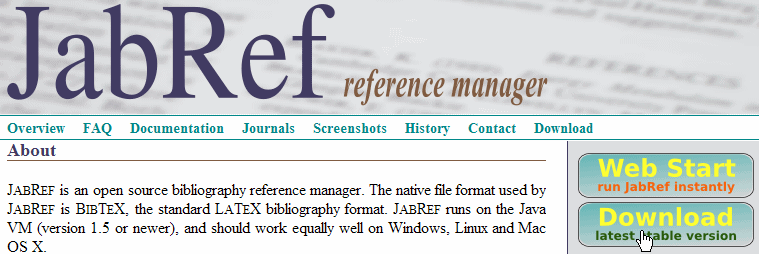
2. 使用しているOSに合ったファイルクリックしてダウンロードします。Windows XPや 32bit版のWindows Vistaを使用している場合は『JabRef-2.3-Setup.exe』が簡単です。ダウンロード後はexeファイルをダブルクリックして、インストールします。
- JabRefはJavaというOSに依存しないプログラムで書かれているので、MacintoshやLinuxでも使用できます。それぞれ適切なファイルをダウンロードしてください。
- JabRefはJavaという言語でプログラムが書かれています。起動時にJavaがインストールされていなければ要求してきます。JabRefがJavaのダウンロードとインストールを誘導してくれます。手動で行う場合はhttp://java.sun.com/j2se/1.4.2/ja/download.html⇒[J2SE JRE のダウンロード]⇒[Windows Offline Installation, Multi-language]をダウンロード、インストールしてください。
- 最後のJabRefの起動(Launch JabRef)にチェックを入れておけば、インストール終了後にJabRefが起動します。

Pref-Jab2HTML.xmlの設定インポート
齋藤経史がカスタマイズしたJabRef設定ファイルPref-Jab2HTML.xmlを使うと、追加要素を記入できるOriginalタブおよびGoogleやGoogle ScholarへのリンクをJabRef等に出すことができます
1. Pref-Jab2HTML.xmlは、Jab2HTML.zipに他のhtmlエクスポート用ファイルとともに圧縮されています。これをダウンロード、解凍した後、[Program Files\JabRef]など適当なフォルダへ移します。
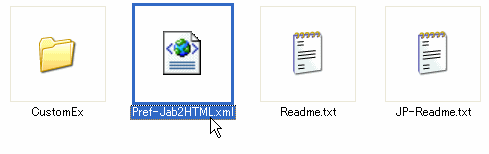
2. JabRefを起動して、[Options][Preferences]をクリックします。

3. [Import preferences]をクリックして、[1]で移した『Pref-Jab2HTML.xml』をクリックします。
- 既にJabRefを使用している方は、[Export preferences]でいったん自分の設定を保存してください。『Pref-Jab2HTML.xml』が気に入らない場合は、[Import preferences]で元に戻せます。
- 設定ファイルを使うだけなので問題ないと思いますが、念のため『ダウンロードしたファイルを使って、起こったトラブルに関しては齋藤経史は一切の責任を負いません』と書いておきます。ただ不具合や要望があれば、できるだけ対応しますのでお知らせください。
- 『Pref-Jab2HTML.xml』では、標準のエンコード(日本語への変換方法)にSJISを指定しています。SJISはWindowsでのTeX処理でよく使われており、日本語エディターでの標準的な保存形式だと思います。SJISで既存のbibファイルを開いて文字化けする場合は、日本語がJabRef上で表示され、TeX処理後に日本語が挿入される形式を[Default encoding]から選んでください。『EUC_JP』や『UTF8』で日本語の表示ができる可能性があります。ただ、JabRefで使用するエンコードを変更すると、Jab2HTMLで作成した文献リストが文字化けするだろうと思います。
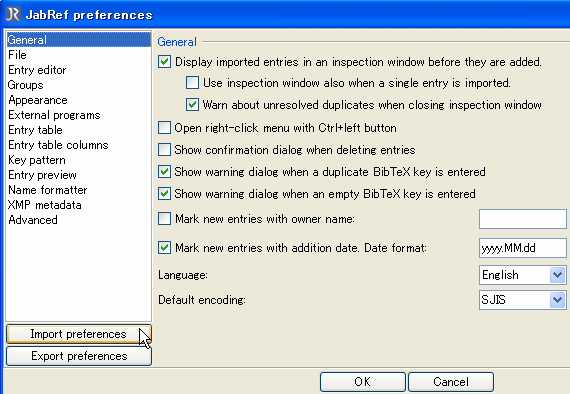
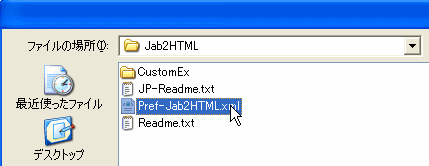
4. [Preferences]の[External Programs]にある[Main file directory]に『C:\Files\REF』、[Main PDF directory]に『C:\Files\PDF』が入っていれば設定ファイルのインポートは終了です。必要に応じて自分の氏名を[Owner]に入れる等、追加カスタマイズをしてください。

『Pref-Jab2HTML.xml』を導入した後は、Originalタブが現れるとともにJabRefのプレビュー上のリンクをクリックするとタイトルや著者名でGoogleやGoogle Scholarを検索できるようになります。
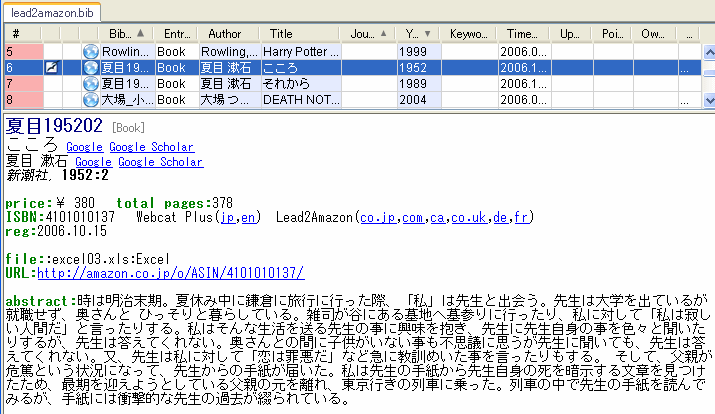
JabRefの基本操作
1. まずはデータベースとなるbibファイルを指定します。[New BibTeX database![]() ]で新しくbibファイルを開くか、[Open BibTeX database
]で新しくbibファイルを開くか、[Open BibTeX database![]() ]で既存のbibファイルを指定します。開いたbibファイルの中に新しい文献を追加したい場合は、[New BibTeX entry
]で既存のbibファイルを指定します。開いたbibファイルの中に新しい文献を追加したい場合は、[New BibTeX entry![]() ]を選択した後、文献形式を選びます。
]を選択した後、文献形式を選びます。
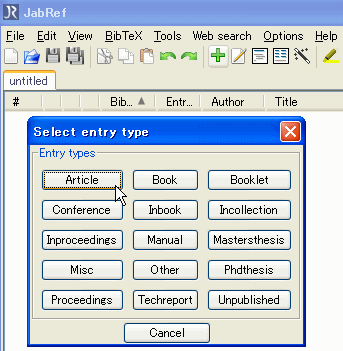
2. 自分で[Required fields]等の必要項目を埋めることもできますが、以下の画像のようにGoogle ScholarやLead2Amazonからコピーして[BibTeX source]に貼り付けた後に必要な修正をする方が簡単です。コピー&ペーストによるBibTeX文献情報の収集はBibTeX文献情報のWeb検索に説明があります。
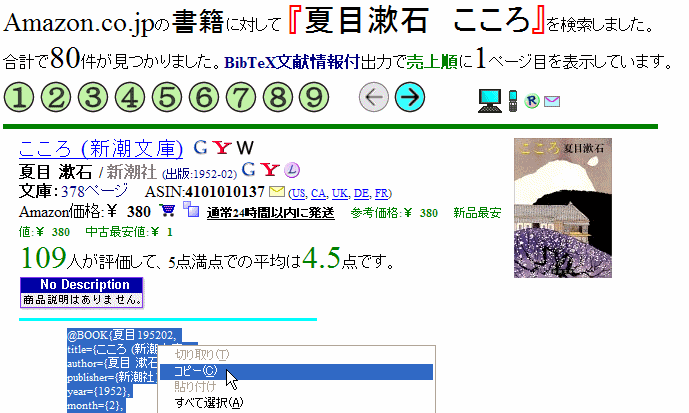
文献のWeb検索と文献情報の取得
いくつかの論文データベースに関しては、JabRefから検索してBibTeX情報を取得できます。メニューの[Web Search]から検索したいデータベースを選び、検索語句を入力して[Fetch]をクリックしてください。文献がヒットした場合は[Generate now]をクリックしてから[OK]をクリックすると、JabRefの中にBibTeX情報を取り込むことができます。
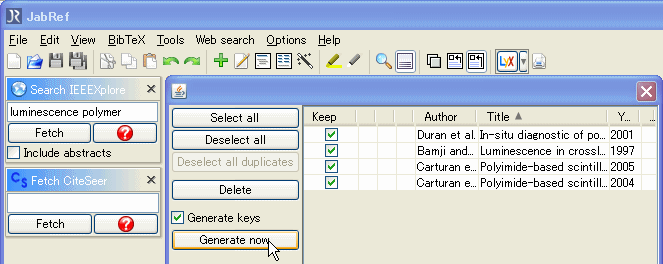
3. [Required fields]等に基本的な文献情報を入力した後に、関連Webページがあれば、[General]の[Url]に貼り付けてください。PDFなどの電子媒体がある場合は[Original]の[Pdf]にファイル名を入れてください。
- JabRef2.3からFileという項目を指定できるようになりました。PDFを含め、種々のタイプのファイルが指定できます。
- [Url]を入力しておけば、JabRef内の
 をクリックした際およびJab2HTMLの[URL]をクリックした際に指定したWebsiteにつながります。
をクリックした際およびJab2HTMLの[URL]をクリックした際に指定したWebsiteにつながります。
- [Pdf]は『Pref-Jab2HTML.xml』のデフォルトで<C:\Files\PDF>を探すようになっています。[Auto]をクリックすると[BibTeXkey]に一番近い名前のPDF名が自動選択されます。[Pdf]
を記入しておけば、JabRef内の
 をクリックした際およびJab2HTMLの[PDF]をクリックした際に指定したPDFにつながります。
をクリックした際およびJab2HTMLの[PDF]をクリックした際に指定したPDFにつながります。
- <C:\Files\PDF>の位置を変更したい場合は[Preferences]の[External Programs]から変更できます。Jab2HTMLに関しては『Jab2HTML.layout』の該当部をエディターで書き換えてください。Jab2HTMLで他の関連ファイルへのリンクを出すREFに関しても、<C:\Files\REF>で同様に書き換えられます。
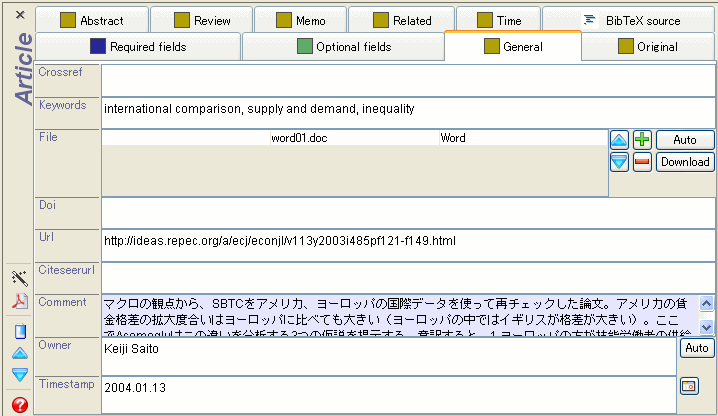
4. TeXに引用したい場合はTeXにおける参考文献の引用(BibTeX)とcje02.bstや他の関連Webを参考にしてください。bibファイルを適切な箇所に保存した後に、JabRef内の各文献を右クリックしてできる\cite{BibTeX key}を選び、適切なTeXソースに貼り付けてください。
- レファレンス部は[bst]がスタイルを決める一方で、文中の引用部は[natbib]で制御しています。\usepackage[square]{natbib}で、文中の年号が角括弧になります。
- \nocite{BibTeXkey}と書くと、文中には引用せずに参考文献部のみに項目を出します。
- 著者が三人以上いる場合に、『et al.』や『他』と文中で省略したくない場合は、\cite*{BibTeXkey}とアスタリスクを入れます。
- \cite{BibTeX key}は、Jab2HTMLで作成したhtml文献リスト内にも表示されるので、リストを見ながら文献挿入ができます。
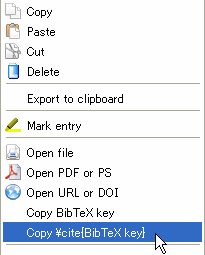
JabRefの機能
表示項目の設定
JabRefの[Required fields][Optional fields]というタブはarticleやbookといった文献の種類によって、項目が変化します。文献の種類ごとの項目を設定したい場合は、メニューの[Options] [Customize entry types]を選択してください。
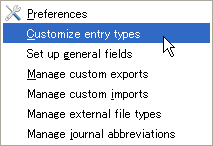
文献の種類ごとに[Required fields][Optional fields]を設定することができます。
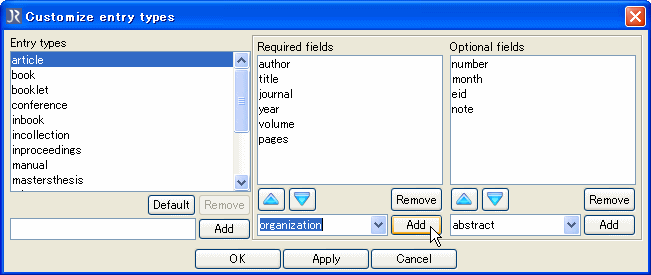
また、文献の種類に依存しない共通項目はメニューの[Options] [Set up General Fields]から指定できます。改行することで新しいタブとなり、タブ名をコロン(:)の左側で指定します。タブ内の項目はセミコロン(;)で区切り、並べてください。
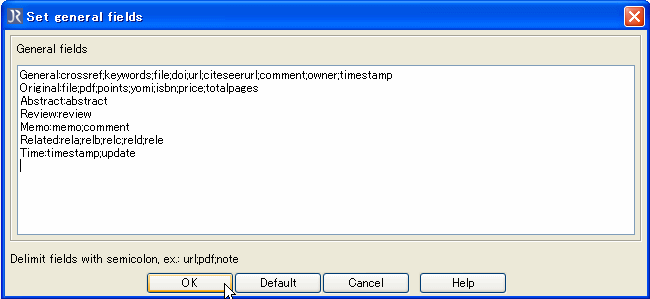
JabRef内のキーワード検索
JabRefでは簡単にキーワードに関連した文献を検索して抽出を行うことができます。ツールバーの虫眼鏡のマーク![]() をクリックすると検索用のパネルが表示されます。
をクリックすると検索用のパネルが表示されます。
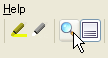
このパネルの中に検索したい単語を入力して『Search All Fields』をクリックすると、キーワードに関連した文献のみが上位に表示されます。
- 検索の設定を[Float]にすると、キーワードに関係のない文献も灰色で表示されます。一方[Filter]にするとキーワードに関係のない文献は表示されません。
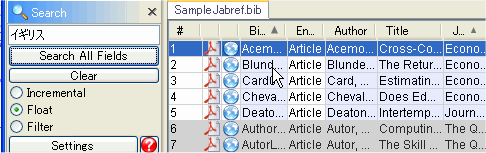
PDFの指定とダウンロード
JabRefでは、PDFの項目にある[Browse]をクリックすると、マウスでPDFを指定することができます。また[Auto]をクリックすると、PDF用のフォルダ下にあるBibTeXkeyに近い名前のファイルが指定されます。PDFを指定した文献には![]() のマークが現れ、このマークをクリックするとPDFを開くことができます。
のマークが現れ、このマークをクリックするとPDFを開くことができます。

また、PDFの項目にある[Download]をクリックしてURLを指定することで、Web上のPDFをダウンロードできます。ダウンロードしたPDFファイルはBibTeXkeyのファイル名で、あらかじめ指定したPDF用のフォルダに保存されます。
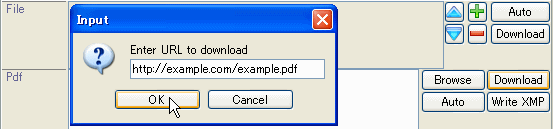
PDFのメタ情報書き込み
[Write XMP]をクリックすると、JabRefから『タイトル』『表題(サブタイトル)』『作成者』『キーワード』をPDFのメタ情報として書き込むことができます。書き込まれたメタ情報は、Windowsのフォルダを『詳細表示』にすることで表示やソートができます。
- 書きかえ禁止等のセキュリティが設定されたPDFにメタ情報を書き込むことはできません。
- Googleデスクトップ等を使って、メタ情報を検索対象にすることもできます。
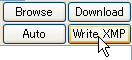
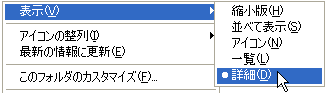
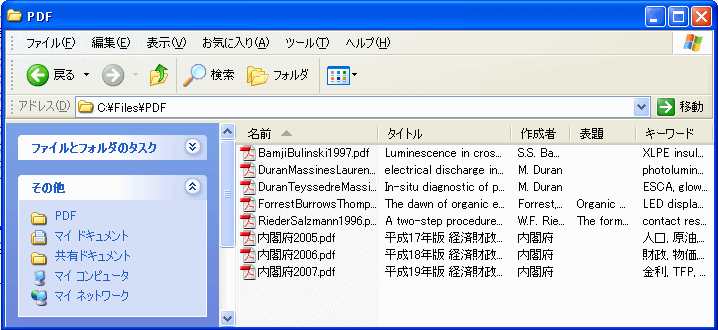
Jab2HTMLによる日本語htmlエクスポート
1. Jab2HTML.zipの中に[CustomEx]というフォルダがあります。このフォルダの中にあるJab2HTML.layoutを[Options] [Manage custom exports]で選択すると、sample-Jab2HTMLのようなhtml文献リストを作成できるようになります。[Export name]はファイル名そのままなら(Jab2HTML)として、[File extension]には拡張子の『.html』を入れておきます。
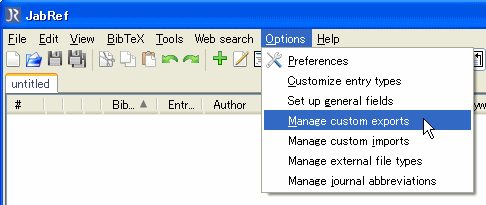
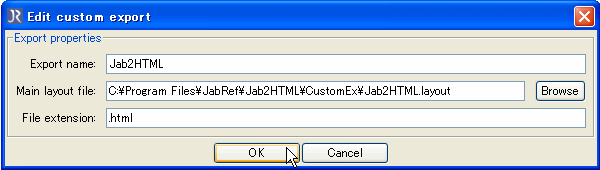
2. Custom Exportの設定が終われば、[File]の[Export]の選択肢の一つに[Jab2HTML]が現れます。Jab2HTMLを使ってhtmlの文献リストをが保存することができます。
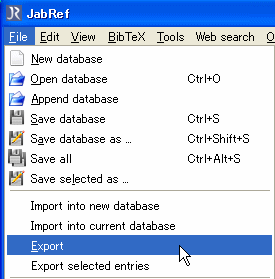
指定文献のみをエクスポート
指定した文献のみでhtmlリストを作成することもできます。Ctrlキーを押しながら、文献をクリックすると複数選択ができます。エクスポートしたい文献を選択した後に[Export selected entries]をクリックして、部分的なhtml文献リストを作成できます。
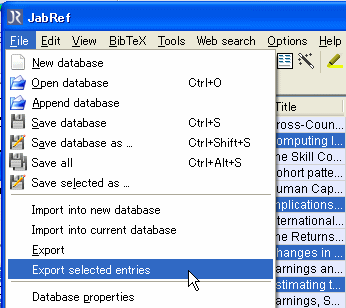
一覧表HTML
Jab2HTMLで作成した文献リストは、コメントの文章を含めいろいろな情報を表示します。JabRefに付属しているHTML Tableを使ってエクスポートすると、各文献の情報が一行におさまった一覧表を作成することができます。

Javascriptを利用可能にすると、上部の入力欄から文献を検索することができます。
- 日本語が文字部化けする場合は、Webブラウザで日本語エンコードをするか、htmlのソースの5行目あたりにある<meta http-equiv="Content-Type" content="text/html; charset=utf-8">を<meta http-equiv="Content-Type" content="text/html; charset=Shift_JIS">に変更してください。
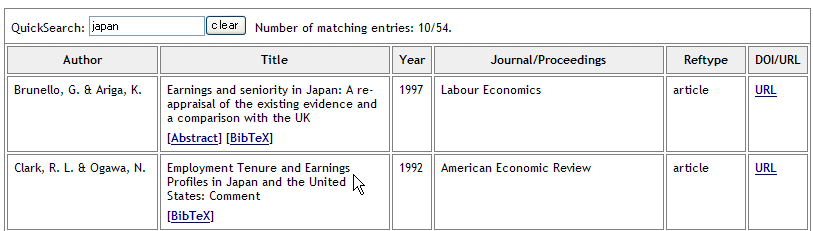
Microsoft Word用のリスト
JabRefはTeX用の文献管理を意図して作成されていますが、Microsoft Wordなどの他のワープロソフト用の参考文献を作成することもできます。[Export]のFiles of Typeで『Harvard RTF』を選択してください。
- RTF(Rich Text Format)は文字装飾などが可能なテキストファイルの形式で、Microsoft Wordで開くことができます。Wordを所有していない場合であってもWindows付属のWordPadで開くことができます。Windows以外のOSを使用している場合でも、無料オフィスツールのOpenOffice.orgのWriterなどを用いてRTFを開くことができます。

『Harvard RTF』による日本語文献の出力は不完全ですが、全ての参考文献をWordに記入していくよりも部分的に修正してWordに貼り付ける方が簡単です。
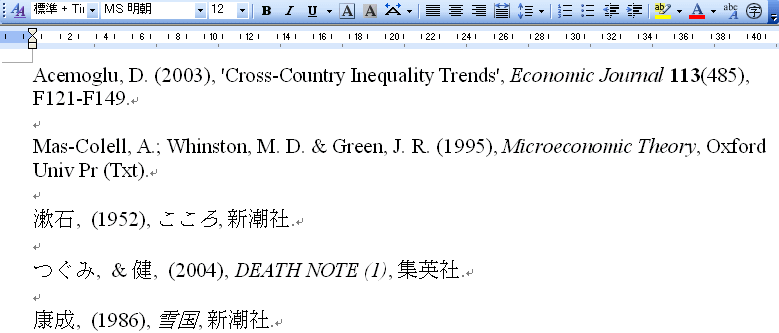
Pref-Jab2HTML.xmlを導入すると現れる[Original]タブ等に書き込んでから、Jab2HTMLでエクスポートするとsample-Jab2HTMLのようなhtml文献リストができます。
- [file]は2つめのPDFファイルやその他関連ファイルがある場合に設定します。<C:\Files\REF>を開きます。指定フォルダを変えたい場合『Jab2HTML.layout』の中の該当文字列を変更してください。
- [points]や[owner]は短めの文字列なら何を入力してもかまいません。主観評価、関連度、入力者、紙媒体のファイル名など必要に応じて入力してください。
- [yomi]はhttp://shirotakeda.org/home-ja/tex-ja/jecon-ja.htmlからダウンロードできる[jecon.bst]等の日本語対応bstファイルの参考文献の並び方に影響します。日本語文献の場合は著者名の読み方や順序を入力します。英語文献は空白で良く、html文献リストには出力されません。
- [isbn]は書籍番号(2006年以前の10桁ISBN⇒アマゾン商品ID)[price]は価格、[totalpages]は総ページ数を指します。Lead2Amazonで書籍のBibTeX情報に記載されています。[isbn]を入れておくと、Jabref内およびhtml文献リストでWebcatおよびLead2Amazonへのリンクが出ます。
[note][memo][review][comment]等には、htmlタグでリンクや文字装飾ができます。このタグによってJabRef内のプレビューやhtml文献リストの出力を変化させることができます。
- <A href="httpから始まるリンク先のURL">下線をひく青文字</A>と書くと、外部のリンクへつながります。外部のリンクに関しては、JabRef内のプレビュー画面でもJab2HTMLで作られたhtmlファイルでも、クリックするとWebブラウザでリンク先に飛べます。
- <A href="#同じJabRef内のBibTeXkey">下線をひく青文字</A>と書くと、Jab2HTMLでhtml内のラベルリンクが張られます。JabRef内のプレビュー画面でも青文字になりますが、クリックしてもリンク項目に移動ししません。html文献リスト専用のラベルリンクです。
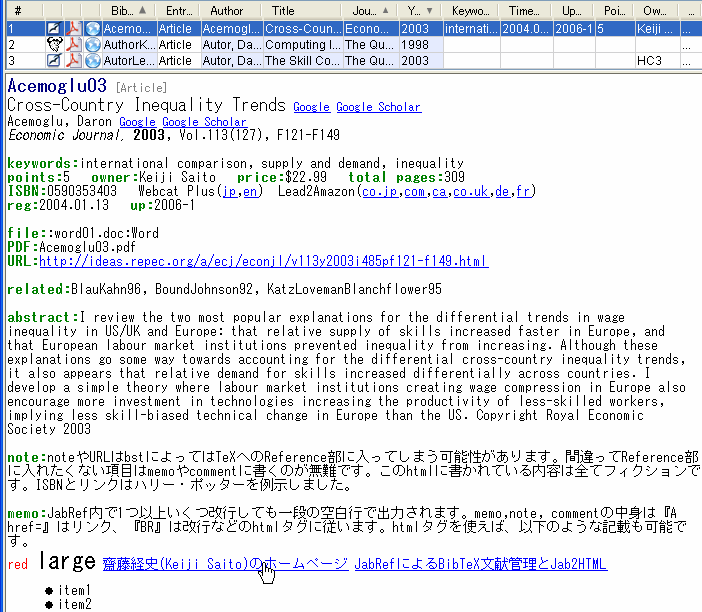
上の表示のmemo部は、下の記述で作られています。
- htmlタグはとほほのWWW入門:HTMLリファレンス(逆引き)などを参照してください。
- 空白や改行をそのまま出力するpreタグを使うこともできますが、レイアウトが崩れることもあり、お勧めできません。
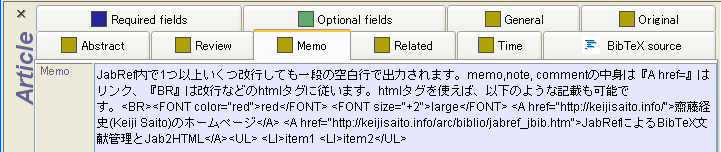
[Related]に関連する文献のBibTeXkeyを入れておけば、Jab2HTMLが作成したhtml文献リスト内でラベルリンクができます。
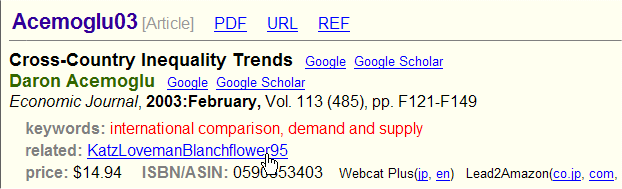
作成された文献リストでは、論文タイトルと著者名でGoogle Scholarが検索できます。書籍で[ISBN]の記載があれば、WebCat Plus、Lead2Amazonへのリンクが表示されます。\cite{BibTeXkey}をhtml右上に記載してあります。下の画像のように、これをコピーしてTeXに貼り付けると文献挿入ができます。
- 仮にsample-Jab2HTMLの中にあるPDF名を[C:\Files\PDF\]以下に置いたり、『C:\Files\REF\example.doc』というファイルを作った後に、sample-Jab2HTMLの[PDF]や[REF]をクリックしてもリンクに飛ばないはずです。(飛んだらWindows Updateをお勧めします。)これはMicrosoftサポート[JP436868]に記載されているセキュリティ上の措置です。自分で[Custom export]したhtmlは、自分で作った(安全な)ファイルなので、そのままリンクがつながります。自分のWebページ上にJab2HTMLを置いたり、グループ用のJab2HTMLを作成してリンクをつなげる場合はMicrosoftサポート[JP880845]に従って信頼済みサイトに登録してください。添付ファイル等でもらい、Internet Explorerで使いたい場合は、htmlソースを全てコピーして空テキストファイルに貼り付けて、拡張子をhtmlにしてください。自分の作った(安全な)htmlとしてリンクがつながるはずです。またFirefoxやOperaでは、ローカルに保存しているhtmlの場合は、[PDF]や[REF]がつながるようです。
- JabRefの[Preferences]にある[Default encoding]を『SJIS』から変更した場合は、Jab2HTMLで作成した文献リスト内の日本語が文字化けして表示されるかもしれません。この場合は[Jab2HTML.begin.layout]の『charset=Shift_JIS』を『charset=EUC-JP』や『charset=UTF-8』に変更してください。文献リストからGoogleで検索した際、検索語句が文字化けする場合は[Jab2HTML.layout]の『ie=Shift_JIS』を『ie=EUC-JP』や『ie=UTF-8』に変更してください。
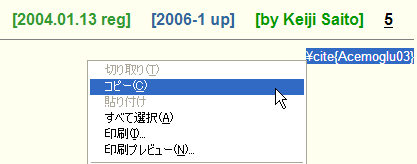
Jab2HTMLの更新履歴
現在ダウンロードできるJab2HTML.zipはVersion 2.10です。sample-Jab2HTMLのようなhtml文献リストができます。
Version2.03 → 2.10(2007/11/13)
- JabRefのバージョンの2.3になったことに伴い、fileやReviewに対応したPreferenceに変更しました。
- fileやreviewを出力するようにJab2HTMLを変更しました。
Version2.02 → 2.03(2007/11/03)
- Lead2Amazonの改訂に伴い、リンクを変更しました。
Version2.01 → 2.02(2007/07/26)
- 英語版のページへのリンクを改訂しました。
Version2.00 → 2.01(2007/01/17)
- htmlのヘッダに必要な情報を書き加えたり、スクリプトをシェイプアップしたりとWebブラウザから見えない部分を調整しました。
Version1.70 → 2.00(2006/12/20)
- Webブラウザに依存しない表示ができるよう修正しました。
- タイトルと著者名からGoogleとGoogle Scholarへのリンクが出るようにしました。
- \cite{BibTeXkey}をhtml上に表し、コピー&ペーストでTeXに文献挿入ができるようにしました。
Version1.60 → 1.70(2006/08/01)
- JabRef内のプレビューを日本語表示に対応させ、オリジナル項目も表示できるようにしました。
- Jab2HTMLに出版した月の表示を加えました。
- 印刷時に読みやすいように、Jab2HTML内の文章を黒ベースの表示にしました。
Version1.50 → 1.60(2006/03/31)
- ISBNの記載がある文献には国会図書館、Webcat Plus、Amazon.com、 Amazon.co.jpへの該当リンクをJab2HTMLに出すようにしました。